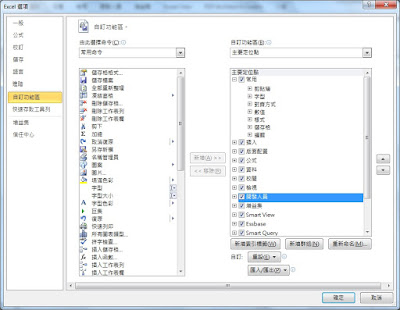曾經在Openshift V2註冊過的朋友,就不需要再重新註冊,直接在MY ACCOUNT下拉選擇OPENSHIFT ONLIE 3 STARTER即可。
輸入您註冊時的帳號密碼
第一次使用時(雖說是從V2升到V3,但仍屬於第一次使用V3),會讓您選擇Server的所在地,目前提供二個地區,一個 US East (Virginia),另一個是Canada (Central) ,這次我選的是US East,在設定當中一直起不來,所以我有用另一個帳號重新註冊,選擇Canada做試測,居然一次就成功,至於應該選擇那一個區域就看個人喜好,只是把我的經驗告訴大家。

接下來選擇您要使用的程式語言,提供多種常用的語言,因為我要使用的PHP,所以我直接選擇PHP,原生程式是5.5版的,但因為沒有提供5.5版,所以我選擇5.6版。(先說我這個網站沒有資料庫,若有資料庫的網站,記得要再裝資料庫哦)


https://github.com/wordpress/wordpress ,由於我是要放上自己的程式,所以我填上自己的Git位址。

給他點時間建置,之後你就能在主控台看到Pod即表示Build完成,您可以在Builds裡看到
Statues 是 complete,這是真的完成(之前有遇到是failed的狀態),之後做 Deploy。
一樣給他點時間做Deploy完成後,您可以在Application 的 Deployments 裡找到他,在Statues看到Active表示已完成,您可以試著去Run一下網站。
若是要安裝WordPress的,Google一下有很多教學,因為我不是要架 WordPress,只是單純的PHP網頁,所以研究了好久後才有的心得,提供給有需要的人使用。